So konfigurieren Sie IMAP und synchronisieren Sie iPhone Notizen mit Ihrer E-Mail
Eine Sache, die ich an meinem iPhone am meisten mag, ist, dass ich überall Notizen machen kann. Als Autor ist es sehr wichtig, dass ich von Zeit zu Zeit Notizen mache, da Ideen nicht leicht werden. Vor der Veröffentlichung von iOS 4.0 war es jedoch sehr unangenehm für mich, meine Notizen von meinem iPhone abzurufen, da ich sie jedes Mal mit iTunes synchronisieren musste, wenn ich sie auf meinen Computer übertragen wollte.
Glücklicherweise haben iOS 4.0 und spätere Versionen die Möglichkeit eröffnet, meine Notizen mit meiner E-Mail zu synchronisieren, ohne dass ich mein iPhone mit einem USB-Kabel an meinen Computer anschließen muss.
Dieser Leitfaden führt Sie durch die Konfiguration von IMAP und synchronisiert Ihre Notizen mit Ihrem E-Mail-Konto. In diesem Fall verwende ich Gmail.
Das wichtigste zuerst
1. Sie müssen Ihr Google Mail-Konto haben, bevor Sie mit diesem Tutorial beginnen können.
2. Auf Ihrem iPhone (iPod oder iPad) sollte iOS 4.0 oder höher ausgeführt werden, damit Sie dieses Handbuch perfekt ausführen können.
So konfigurieren Sie IMAP
Bevor Sie Ihre iPhone-Notizen mit Ihrer E-Mail synchronisieren können, müssen Sie IMAP so konfigurieren, wie es benötigt wird.
Hier sind ein paar Schritte zur Konfiguration von IMAP auf Ihrem iPhone.
Schritt 1: Aktivieren Sie IMAP in Ihrem Google Mail-Konto. Melden Sie sich in Ihrer Google-E-Mail an und klicken Sie dann auf den Link " Einstellungen " oben rechts.

Schritt 2: Klicken Sie auf die Registerkarte " Weiterleitung und POP / IMAP ". Von dort aus können Sie die Option " IMAP aktivieren " finden. Vergessen Sie nicht, auf die Schaltfläche " Änderungen speichern " zu klicken, damit die neuen Einstellungen wirksam werden.

Schritt 3: Starten Sie die App " Einstellungen " auf Ihrem iPhone, tippen Sie auf " Mail, Kontakte, Kalender " und dann " Konto hinzufügen ". Anstatt nun auf "Google Mail" zu tippen, wählen Sie " Andere " unter dem Bildschirm.

Schritt 4: Tippen Sie auf " Add Mail Account ", um fortzufahren.

Schritt 5: Jetzt müssen Sie Ihren Namen, Ihre E- Mail-Adresse und das Passwort für Ihre E- Mail eingeben. Wenn Sie möchten, können Sie eine Beschreibung hinzufügen. Tippen Sie auf die Schaltfläche " Speichern " in der oberen rechten Ecke, wenn Sie fertig sind.

Schritt 6: Sie werden nun aufgefordert, die Einstellungen für den Mailserver einzugeben. Geben Sie für den Hostnamen imap.gmail.com ein, der Benutzername ist Ihr Google Mail-Konto mit @ gmail.com und das Passwort ist das Passwort, mit dem Sie sich bei Ihrem Google Mail-Konto anmelden.

Schritt 7: Sie müssen auch die Einstellungen für den Postausgangsserver eingeben. Der Hostname wird smtp.gmail.com und der Rest ist derselbe wie bei den Einstellungen für den eingehenden Mailserver .

Schritt 8: Wenn alles fertig ist, tippen Sie auf " Speichern ". Das ist es einfach.
So synchronisieren Sie Notizen mit Ihrem E-Mail-Konto
Das obige Verfahren ist sehr einfach und unkompliziert. Sobald Sie es erfolgreich gemacht haben, können Sie Ihre Notizen von Ihrem iPhone zu Ihrem E-Mail-Konto synchronisieren.
Schritt 1: Starten Sie " Einstellungen " und tippen Sie auf " Mail, Kontakte, Kalender ". Sie müssen das gerade erstellte IMAP-Konto auswählen.
Schritt 2: Danach einfach " Notes " einschalten.

Wenn " Notizen " aktiviert ist, werden die Notizen, die Sie mit Ihrem IMAP-Konto erstellt haben, automatisch synchronisiert. Darüber hinaus wird in Ihrem Gmail-Posteingang eine Beschriftung "Notizen" erstellt, die alle in dieser Kategorie synchronisierten Notizen kennzeichnet.
Okay, lass es uns ausprobieren.
Wenn Sie das IMAP-Konto ordnungsgemäß konfiguriert und die Option " Notizen " aktiviert haben, wird beim Starten der Notes App in der Navigationsleiste eine neue Schaltfläche "Konten" angezeigt. Die Navigationsleiste sieht folgendermaßen aus:
Tippen Sie einfach auf die Schaltfläche " Konten " und Sie können ein Konto sehen, das mit der Notes App synchronisiert oder verbunden ist. In diesem Beispiel können Sie meinen eigenen Account finden. Sie können auf das Konto tippen und mit dem Erstellen einer Notiz beginnen.

Alle Notizen, die Sie unter Ihrem IMAP-Konto erstellt haben, werden automatisch mit Ihrem E-Mail-Konto synchronisiert, in diesem Fall mit Gmail.

Das ist es. Es funktioniert perfekt für mich. Ich hoffe dieses Tutorial kann dir auch helfen.

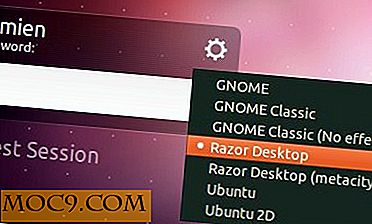

![Wählen Sie Farben von jeder Webseite mit Accupix [Google Chrome]](http://moc9.com/img/Accupix-Microsoft-Windows-7-Editions.jpg)



![Löschen Sie Text vor dem Cursor auf Ihrem Mac [Quick Tipps]](http://moc9.com/img/forwarddelete-deletion.png)